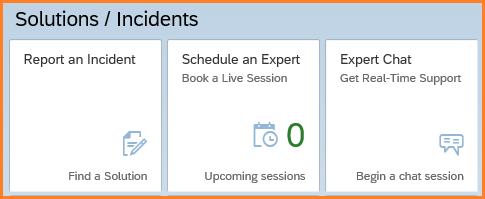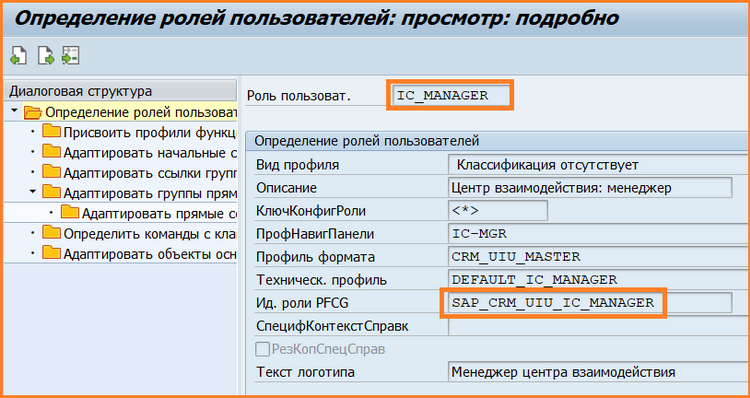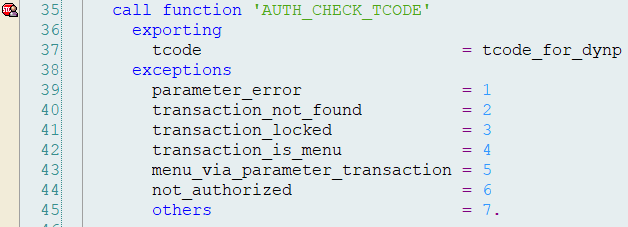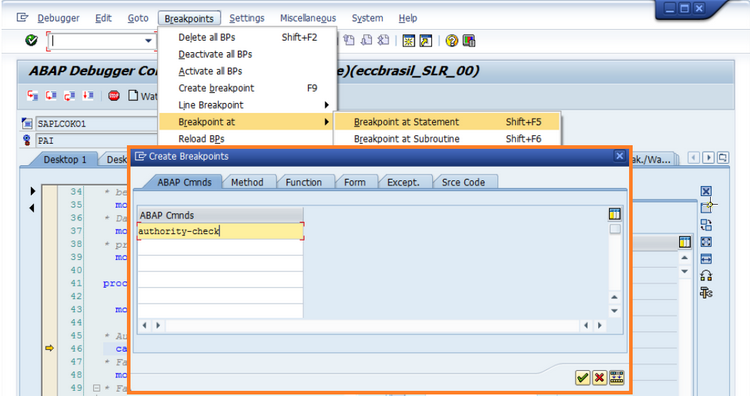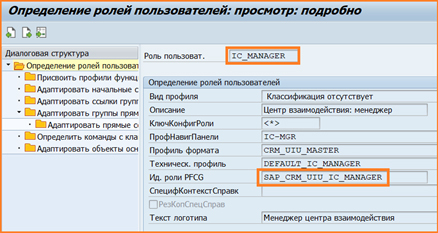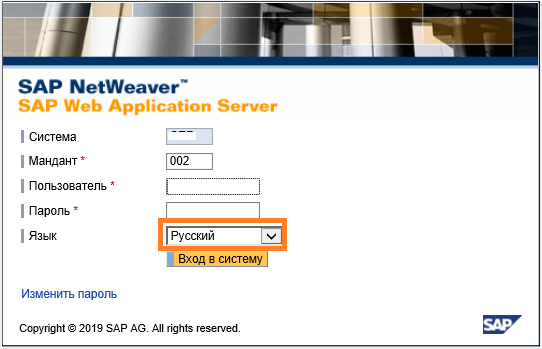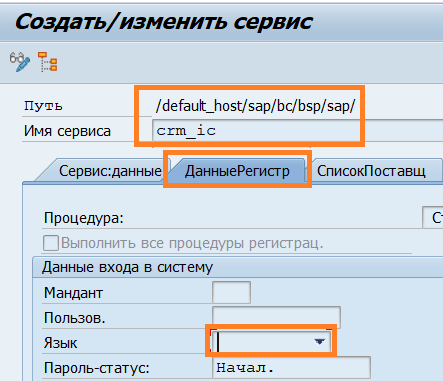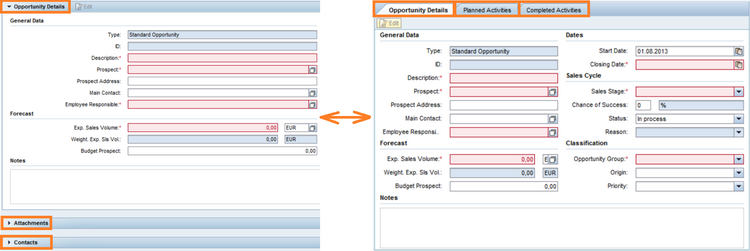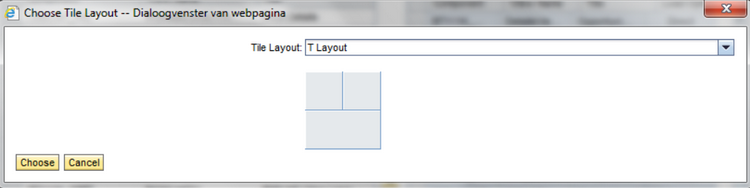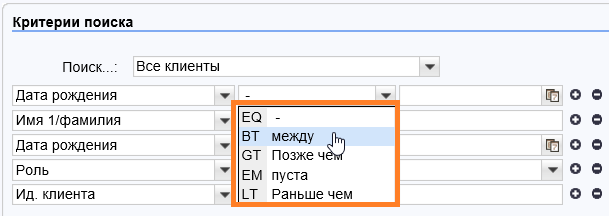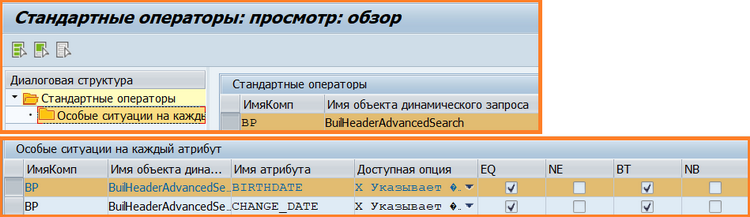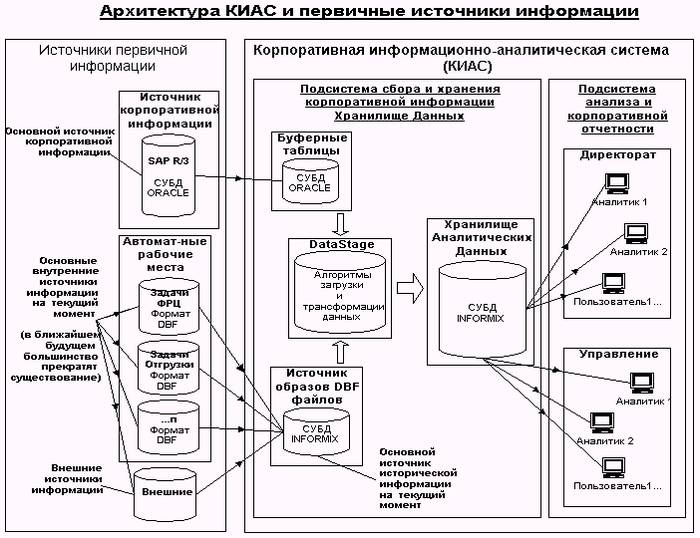Ниже представлен список транзакций, которые могут помочь в работе FI-консультанта SAP.
| AB08 | Сторно ОтдПозиции ОснСредства |
| ABAP_DOCU_SHOW | Вызов док-ции по ключ. словам ABAP |
| ABAPDOCU | Просмотр ABAP-документации |
| ABAPHELP | Поиск в ABAP-документации |
| AL08 | Список всех пользователей в системе |
| BMBC | Пульт управления данными партий |
| BMBC | Batch Information Cockpit |
| CKM3 | Анализ цен материалов |
| CO09 | Обзор доступных запасов |
| CODE_SCANNER | ABAP поиск |
| DMEE | DMEE: инстр. ведения формат. дерева |
| F.01 | ABAP/4-отчет: баланс |
| F.05 | Оценка иностранной валюты |
| F.07 | Главная книга: перенос сальдо |
| F.13 | Авт. выравнивание без задания валюты |
| F.19 | Главная книга: перерасчет ПМ/ПС |
| F.80 | Массовое сторно документов |
| F-03 | Выравнивание ОСч |
| F-05 | Проводка оценки инвалюты |
| F110 | Параметры для автомат. платежа |
| F110 | Параметры для автомат. платежа (можно удалить №пп) |
| F13E | Авт. выравнивание с указанием валюты |
| F-28 | Проводка ВходПлатежа |
| F-32 | Выравнивание счета дебитора |
| F-44 | Выравнивание счета кредитора |
| F-47 | Требование авансового платежа |
| F-53 | Проводка ИсходПлатежа |
| F-60 | Ведение таблицы: периоды проводки (проверка закрытия счетов) |
| F-60 | Ведение таблицы: периоды проводки |
| FAGL_FC_VAL | Оценка иностранной валюты (нов.) |
| FAGL_FC_VAL | Оценка иностранной валюты |
| FAGLB03 | Просмотр сальдо (нов.) |
| FAGLB03 | Просмотр сальдо |
| FAGLCOFITRACEADMIN | Управление трасс.СквозПров. онлайн |
| FAGLGVTR | Главная книга: перенос сальдо |
| FAGLL03 | Отд. позиции основных счетов (нов.) |
| FB00 | Опции обработки для бухгалтерии |
| FB01 | Проводка документа |
| FB03 | Просмотр документа |
| FB05 | Проводка с выравниванием |
| FB08 | Сторнир Документ |
| FB08 | Сторнировать документ |
| FB60 | Ввод входящих счетов |
| FB65 | Ввод входящих кредитовых авизо |
| FB70 | Ввод исходящих счетов |
| FB75 | Ввод исходящих кредитовых авизо |
| FBB1 | Проводка оценки инвалюты |
| FBCJ | Кассовая проводка |
| FBKP | Ведение бухучета/конфигурация (определение кода ОГК) |
| FBL1N | Cписок отдельных позиций кредиторов |
| FBL3N | Cписок отдельных позиций осн. счетов |
| FBL5N | Cписок отдельных позиций дебиторов |
| FBN2 | Ведение диапазона номеров: FI_PYORD |
| FBPM | Программа носителей платежа PMW |
| FBR2 | Проводка документа (по образцу) |
| FBRA | Отмена выравнивания |
| FBV2 | Изменение предв.зарегистр.документа |
| FBZP | Конфигурация: ведение ПрогрПлат |
| FD01 | Ввод дебитора (бухгалтерия) |
| FD02 | Изменение дебитора (бухгалтерия) |
| FD03 | Просмотр дебитора (бухгалтерия) |
| FD32 | Изменение КредитМенеджм/дебитор |
| FDI1 | Создание отчета |
| FDI4 | Создание формуляра |
| FDTA | Управление TemSe/REGUT-данными |
| FEBA_BANK_STATEMENT | Постобработка выписки по счету |
| FEBAN | Доп. обработка выписок из счета |
| FF_5 | Ввод электронной выписки из счета |
| FF67 | Выписка из счета вручную |
| FF7A | Дневная сводка финансов |
| FF7B | Прогноз ликвидности |
| FI02 | Изменить банк |
| FI03 | Просмотр банка |
| FIBF | Транзакция ведения BTE |
| FK01 | Ввод кредитора (бухгалтерия) |
| FK02 | Изменить кредитора (бухгалтерия) |
| FK03 | Просмотр кредитора (бухгалтерия) |
| FM_SETS_FICTR1 | Группа ПФМ. Создать |
| FM_SETS_FICTR2 | Группа ПФМ. Изменить |
| FM_SETS_FICTR3 | Группа ПФМ. Просмотреть |
| FMBB | Инстр. средства составления бюджета |
| FMCIA | Обработать финансовую позицию |
| FMCIA | Отдельная обработка |
| FMCIC | Просмотр финансовой позиции |
| FMCID | Изменение стандартной иерархии |
| FMCIE | Просмотреть иерархию |
| FMCIH | Изменить альтернативную иерархию |
| FMDERIVE | УБ-присвоение объектов — настройка |
| FMDERIVER | Обработать деривацию контировки |
| FMDOCREV | Массовое сторно документов УБ |
| FMEDD | Просмотреть документ ввода |
| FMEDDW | Развертка документов ввода бюджета |
| FMSA | Создать ПФМ в ЕФМ |
| FMSB | Изменить ПФМ в ЕФМ |
| FMSC | Просмотр ПФМ в ЕФМ |
| FMSD | Обработать вариант иерархии ПФМ |
| FMSE | Просмотреть вариант иерархии ПФМ |
| FS00 | Ведение основных данных осн. счетов |
| FS10N | Просмотр сальдо |
| FSP0 | ОЗ основных счетов в плане счетов |
| FTXP | Ведение кодов налога |
| GCU4 | Ввод данных из ММ задним числом |
| GD23 | FI-SL: просмотр ЛокалФактДокументов |
| GGB1 | Обработка замещений |
| GRR3 | RW: Просмотр формуляра |
| GS01 | Создание набора |
| GS02 | Изменение набора |
| GS03 | Просмотр набора |
| J3RCALD | Автомат. выравниван. FI-AR (Россия) |
| J3RCALK | Автомат. выравнив. FI-AP (Россия) |
| J3RCREV | Выравнить сторнир. позиции (Россия) |
| KAH1 | Создание группы видов затрат |
| KAH2 | Изменение группы видов затрат |
| KAH3 | Просмотр группы видов затрат |
| KB11N | Ручн. перенос затрат — ввод |
| KB13N | Ручн. перенос затрат — просмотр |
| KE24 | Просмотр ОтдПозиций — Факт |
| KE30 | Выполнить отчет/результатах |
| KE31 | Создание отчета о результатах |
| KE35 | Изменение формуляра |
| KEI2 | Ведение схемы учета результатов |
| KP04 | Задать ПрофилПланир |
| KP06 | ИзменПланирования ВидЗатр/ПотрблРабт |
| KPF6 | ИзменПланирования ВидЗатр/ПотрблРабт |
| KS01 | Создание МВЗ |
| KS02 | Изменение МВЗ |
| KS03 | Просмотр МВЗ |
| KSB5 | CO-документы Факт |
| LSMW | Legacy System Migration Workbench |
| MB03 | Поступление материала -> Просмотреть документ материала |
| MB51 | Список документов материала |
| MB51 | Поступление материала -> Список документов материала |
| MB52 | Ведомость складских запасов |
| MB5B | Запасы на дату проводки |
| MBBS | Отчеты -> Просмотр оцененного особого запаса |
| MC94 | Планирование -> Изменить гибкое планирование ИСЛ |
| MD04 | Просмотр состояния запасов/потребн. |
| ME21N | Создание заказа на поставку |
| ME22N | Заказ на поставку -> Изменение заказа на поставку |
| ME23N | Заказ на поставку -> Просмотреть заказ на поставку |
| ME2L | Заказы — Поставщик |
| ME54N | Заказ на поставку -> Заявка -> Деблокировать заявку |
| ME55 | Групповое деблокирование заявок |
| ME5A | Просмотр списка заявок |
| MIGO | Движение материала |
| MIGO | Поступление материала -> Движение материала |
| MIR5 | Просмотреть список документов счета |
| MIR5 | Поступление счета -> Просмотреть список документов счета |
| MIR6 | Поступление счета -> Обзор счетов |
| MIRO | Ввод входящего счета |
| MM60 | Каталог материалов |
| MR51 | Материал: отдельные позиции |
| MR8M | Сторно документа фактуры (закупочная) |
| OB_GLACC12 | ОЗ осн. счетов: массов. ведение -2 |
| OB28 | C FI Ведение табл. T001D |
| OB52 | C FI Ведение табл. T001B |
| OB53 | C FI Ведение табл. T030 bil+bil |
| OB74 | C FI Ведение табл. TF123 АвтВыравн |
| OBA3 | C FI Ведение табл. T043G |
| OBBH | C FI ведение таблицы T001Q (Докум) |
| OBD4 | C FI Ведение табл. T077S |
| OBPM4 | Варианты выбора носителей платежа |
| OBY6 | C FI Ведение табл. T001 |
| OBYC | C FI Таблица T030 rmk + space |
| OKB9 | Изменение АвтоматПрисвоенКонтировок |
| ORFA | Настройка Учета основных средств |
| OSS1 | Вход в сист. SAP Service Marketplace |
| PFCG | Ведение ролей |
| S_ALR_87012168 | ОП: анализ сроков оплаты |
| S_BCE_68001425 | Роли по комплексным критериям |
| S_BCE_68001426 | Транзакции для пользоват. с проф. |
| S_PL0_09000467 | DME Engine: ПреобрФормата ВходФайла |
| S_PL0_86000028 | Баланс/П+У/Сравнение факт/факт |
| S_PL0_86000028 | Общее -> Сравнения факт/факт -> Баланс/П+У/Сравнение факт/факт |
| SA38 | ABAP-отчеты |
| SAT | ABAP Trace |
| SCMP | Сравнение ракурсов/таблиц |
| SCU3 | История таблицы |
| SE01 | Организатор переносов (расш. ракурс) |
| SE09 | Организатор инструментальных средств |
| SE11 | ABAP-словарь: ведение |
| SE15 | Информационная система ABAP-словаря |
| SE16 | Браузер данных |
| SE16N | Общий просмотр таблиц |
| SE16N | T001B |
| SE17 | Общий просмотр таблиц |
| SE18 | BAdI-Builder — определения |
| SE19 | BAdI-Builder — внедрения |
| SE24 | Построитель классов |
| SE37 | ABAP-функциональные модули |
| SE38 | ABAP-редактор (запуск программ) |
| SE38 | ABAP-редактор J_3RFDSLD ОСВ (дебиторы) |
| SE38 | ABAP-редактор J_3RF_SELL_BOOK_02 Книга продаж |
| SE38 | ABAP-редактор RFEBKA96 — удаление выписки |
| SE51 | Редактор экранов |
| SE80 | Навигатор по объектам |
| SE84 | Информационная система репозитария |
| SE91 | Ведение сообщений |
| SE93 | Ведение кодов транзакций |
| SFP | Form Builder |
| SHDB | Рекордер транзакций (пакетный ввод) |
| SLG0 | Журнал приложений: ведение объектов |
| SLG1 | Журнал приложений: просм. журналы |
| SM01 | Блокирование транзакций |
| SM02 | Системные сообщения |
| SM04 | Список пользователей |
| SM12 | Просмотр и удаление блокировок |
| SM13 | Администрирование записей обновления |
| SM20N | Анализ контр. журнала безопасности — Журнал использования транзакции пользо |
| SM20N | Анализ контр. журнала безопасности |
| SM21 | Онлайн-анализ системного журнала |
| SM30 | Вызов ведения ракурсов |
| SM34 | Вызов ведения кластера ракурсов |
| SM35 | Мониторинг пакетного ввода |
| SM36 | Фоновый запрос |
| SM37 | Обзор выборки заданий |
| SM50 | Обзор рабочих процессов |
| SM51 | Список SAP-систем |
| SM58 | Журнал ошибок: асинхр. RFC |
| SM59 | RFC-адреса (просмотр и ведение) |
| SM66 | Systemwide Work Process Overview |
| SMQ2 | qRFC-монитор (очередь входа) |
| SP01 | Управление выводом |
| SPRO | Настройка — обработка проектов |
| SQVI | QuickViewer |
| ST05 | Трассировка производительности |
| ST22 | Aнализ ABAP-дампа |
| STAUTHTRACE | Трассировка полномочий |
| STBRG_GRP | Общее ведение групп полномочий |
| STMS | Система управления переносами |
| SU01 | Ведение пользователей |
| SU53 | Анализ проверки полномочий |
| SUIM | Польз. информационная система |
| SWO2 | Браузер РБО |
| V/LD | Выполнение списка условий |
| VA01 | Создание заказа клиента |
| VA02 | Изменение заказа клиента |
| VA03 | Просмотр заказа клиента |
| VARD | Просмотр варианта отчета |
| VF11 | Сторнирование фактуры (сбытовая фактура) |
| VFX3 | Список блокированных фактур |
| VK11 | Создать условие |
| VK12 | Изменить условие |
| VK13 | Просмотр условия |
| VL02N | Изменение исходящей поставки |
| VL03N | Просмотр исходящей поставки |
| VL31N | Создание входящей поставки |
| VL32N | Входящая поставка -> Изменение входящей поставки |
| VL33N | Входящая поставка -> Просмотр входящей поставки |
| VT01N | Создание транспортировки |
| VT02N | Изменение транспортировки |
| VT03N | Просмотр транспортировки |
| VT11 | Выбор транспортировок: планирование |
| XD02 | Изменение дебитора (цнтрл) |
| XD03 | Просмотр дебитора (центральный) |
| XD07 | Изменение ГрупСчетов дебитора |
| XK02 | ИзменениеКредит (центрл) |
| XK07 | Изменение группы счетов кредитора |
16 Декабря 2022 17:25
16 Дек 2022 17:25
|
В январе 2023 г. SAP намерена отключить россиян от своей техподдержки, прикрываясь восьмым пакетом антироссийских санкций ЕС. Он запрещает оказывать российским физлицам и юрлицам консалтинговые услуги в сфере ИТ. SAP посчитала, что именно этим ее техподдержка занята, по крайней мере, частично. Контракты на оказание поддержки она разрывать не станет.
Немецкая компания SAP с января 2023 г. закроет россиянам доступ к техподдержке, пишет Tadviser со ссылкой на источник, приближенный к российскому офису компании. За счет столь скорого отключения техподдержки компания лишила россиян возможности без авральной спешки решить вопрос с переходом на решения конкурентов, в том числе и отечественные.
Для российских клиентов SAP отлучение от техподдержки, вполне может означать, помимо прочего, отсутствие возможности размещать заявки на решение возникших у них проблем.
В России SAP работает через свое подразделение SAP CIS, оно же SAP СНГ.
Все было известно заранее
По информации Tadviser, прекращение распространения техподдержки SAP на российский рынок, когда о нем будет объявлено официально, окажется неожиданностью исключительно для ее клиентов. Российский офис компании уже осведомлен о грядущем «блэкауте». Штаб-квартира компании уведомила его в декабре 2022 г. (более точная дата поступления сообщения не установлена).
Антироссийская кампания SAP набирает обороты
Впрочем, в теории, догадаться о намерениях SAP, с учетом того, что это немецкая компания, можно было заранее.
В октябре 2022 г. Евросоюз принял восьмой и предпоследний на момент выхода материала пакет своих антироссийских санкций, с которым и связан новый не менее антироссийский шаг SAP. Очередные ограничения, утвержденные с целью усложнить жизнь россиянам, включают запрет на оказание консалтинговых услуг в сфере информационных технологий. Это распространяется как на физических лиц, так и на компании (юрлица).
SAP не является консалтинговой компанией. Но это не помешало ее головному офису разглядеть в своей же техподдержке элементы консалтинга.
Частичные ограничения
Речь в данном случае именно об элементах консалтинга. Едва ли можно отнести к консультациям распространение новых версий программного обеспечения и тем более патчей безопасности, которые нацелены исключительно на устранение брешей в «дырявом» ПО.
На это указывает и собеседник издания, приближенный к представительству SAP в СНГ. По его словам, апдейты для ПО, равно как и заплатки для систем безопасности SAP продолжит исправно поставлять российским клиентам.
Более того, специально для этих нужд SAP собирается открыть отдельный веб-ресурс, предназначенный исключительно для россиян. Чем обусловлена необходимость такой «сепарации», неизвестно.
На момент публикации материала SAP официально не заявляла о грядущем прекращении поддержки российских пользователей. Информация о том, что она все же оставит им доступ к патчам и обновлениям подтверждения не имела, как, впрочем, и опровержения.
Ответные санкции
По словам источника издания, контракты на оказание поддержки российским клиентам SAP разрывать не намерена. При этом новые грядущие ограничения едва ли пойдут вразрез с прописанными в них условиями, поскольку в них не перечислено, что именно входит в понятие поддержки.
Курс на цифровизацию в «Росатоме»: кто такие atomic ИТ-специалисты
ИТ в госсекторе

В связи с этим вероятность утонуть под лавиной судебных исков для SAP минимальна. Однако риск необходимости явиться на заседание в российский суд по такого рода жалобам остается.
Возможен и другой исход. Отказав россиянам в части услуг, скидку по договорам SAP им не предоставит, утверждает источник издания. На фоне этого, клиенты, не желая платить полную стоимость за урезанную услугу, вполне могут сами разорвать контракт и найти новых поставщиков услуг консалтинга. Это могут быть, в том числе, и экс-работников SAP СНГ, в настоящее время трудящихся в других компаниях.
Как SAP уходила из России
SAP покидает российский рынок с несвойственной немцам медлительностью. Процесс начался еще в первых числах марта 2022 г., и на 16 декабря 2022 г. не завершился. По плану компании, все должно закончиться не позднее 31 декабря 2022 г.
В начале весны 2022 г. SAP остановила продажи на российском рынке и заодно затормозила все переговоры о сотрудничестве с российскими клиентами. На тот момент в России у нее насчитывалось около 1500 клиентов. Скольких она растеряла за прошедшие с того периода девять месяцев, не сообщается.
Доклады, мозговой штурм и кейс-батл: как прошел слет группы Т1
Бизнес

Отвернувшись от России, SAP не посчитала нужным отозвать из российских судов иски своим местным клиентам и партнерам. Например, в конце июля 2022 г. она через суд заставила своего партнера «АСАП софт» выплатить ей 73,2 млн руб. Сумма включает основной долг в размере 66,5 млн руб. и неустойку в 6,7 млн руб.
В сентябре 2022 г. стало известно о подготовке SAP к грандиозной распродаже своей техники, используемой в России. Это в первую очередь серверы, коммутаторы, системы хранения данных и пр. По имеющимся данным, каталог «железа» насчитывает 3500 позиций. В числе потенциальных покупателей на сентябрь 2022 г. значился «Ростелеком».
Параллельно со всем этим российский офис SAP за весь 2022 г. пережил несколько волн сокращений штата. На начало 2022 г. в «САП СНГ» и «САП лабс» трудилось в сумме около 1300 человек, сообщает источник издания. По его словам, около 400 из них релоцировались в другие страны, в том числе на фоне событий, развернувшихся в России после 21 сентября 2022 г.
Как пишет Tadviser, российский офис SAP может в течение длительного времени работать в «спящем режиме» даже после того, как компания окончательно уйдет из страны. В чем это будет выражено, неизвестно, но основная причина «спячки» – необходимость закрыть несколько вопросов юридического плана.
- Приложения для слежки за чужим смартфоном, за которые вам ничего не будет
В статье вы найдете актуальные рекомендации по решению различных ошибок в рамках поддержки системы SAP CRM. Эти рекомендации – сумма личного опыта автора, опыта его коллег и выводов из анализа многих книг/статей по релевантным темам в системе SAP CRM.
Оглавление
Введение
Список основных SAP веб-ресурсов
Общие рекомендации по решению ошибок в системе SAP
Роли полномочий (PFCG-роли)
Полезные документы
Как выполнить транзакцию в SAP GUI при отсутствии полномочий
Как узнать какой авторизационный объект проверяется системой
Бизнес-роли (интерфейс WebUI)
Полезные документы
Алгоритм определения бизнес-роли
Как определяется язык входа по умолчанию при запуске WebUI интерфейса
Как сделать Т-образную конфигурацию ракурса
Ракурс поиска – как добавить новый оператор для критерия поиска
Интерфейс SAP GUI
Как определяется язык входа по умолчанию при запуске SAP GUI интерфейса
SAP Basis
Как открыть/закрыть продуктивную систему для изменений
Как задать правила для введения паролей в SAP системе
Как выгрузить файл с сервера (транзакция AL11)
Пользовательские параметры – транзакция SU3 вкладка «Параметры»
АВАР
Полезные документы
Бесконечный цикл
Как дебажить POP-UP окно в SAP GUI интерфейсе
Как программировать без ключа разработчика
Основные и транзакционные данные
Удаление основных и транзакционных данных
Middleware – механизм обмена данных
Сроки на операции. XML правила
Введение
В статье Вы найдете актуальные рекомендации по решению различных ошибок в рамках поддержки системы SAP CRM. Эти рекомендации – сумма личного опыта автора, опыта его коллег и выводов из анализа многих книг/статей по релевантным темам в системе SAP CRM.
Дополнительно в статье рассказывается о некоторых полезных инструментах «фишках», которые часто помогают в продуктивной системе воспроизвести ошибку и найти пути её решения при наличии очень малого количества прав.
Список основных SAP веб-ресурсов
Ниже приведены ссылки на основные веб-ресурсы, где можно найти информацию по SAP CRM.
Общие ресурсы.
- https://help.sap.com – «справка» достаточно подробная, часто гораздо лучше курсов, если требуется разобраться в конкретном вопросе.
- https://blogs.sap.com – здесь можно найти множество статей по самым различным темам.
- https://wiki.scn.sap.com/wiki/display/CRM/Customer+Relationship+Management – это своего рода Wikipedia для SAP CRM.
- https://influence.sap.com/sap/ino/#/campaign – ресурс, на котором можно отслеживать новые доработки в области SAP CRM. Идея в том, что SAP запустил программу, где пользователи публикуют пожелания к функциональности системы SAP CRM. Затем идут голосование и реализация тех доработок, которые набрали максимальное число голосов в данном календарном году.
- http://blog.acorel.nl – блог голландской компании со множеством коротких и полезных статей по SAP CRM.
- http://www.sapfans.com – довольно популярный форум на английском языке.
- http://sapuniversity.eu
Ресурсы на русском языке.
- http://sapboard.ru
- https://sapland.ru
Специализированные ресурсы – SAP Security.
- http://www.mariewagener.de/Notes.PDF.Download
- http://www.sapsecurityexpert.com
- http://www.sapsecuritypages.com
Общие рекомендации по решению ошибок в системе SAP
ВАЖНО – в первую очередь надо обязательно убедиться, что имеет место именно «ошибка». Тяжелей всего чинить то, что не сломалось. Часто обращения пользователей по поводу «ошибки системы» лечатся чтением инструкции.
Алгоритм работы при обнаружении ошибки в системе SAP:
- Читаем внимательно сообщение об ошибке – проверяем настройки в системе.
- Ищем, не обсуждалась ли подобная ошибка на форумах.
- Ищем ноту по коду ошибки и ключевым словам, описывающим проблему.
- Если нота не найдена, то заводим сообщение в поддержку SAP, детально описываем ошибку и ждем ответа.
- Если ждать нет возможности, то можно обратиться в чате к эксперту SAP.
- Если нет результата или хочется самостоятельно разобраться в причине – запускаем транзакцию под отладчиком и «дебажим», то есть проверяем логику работы программы до наступления ошибки.
Несколько лирических отступлений.
Поиск подобной ошибки на форумах:
- Прежде чем задать вопрос, обязательно пользуйтесь «поиском», так как в большинстве случаев вы самостоятельно найдете ответ.
- Если задаете вопрос, то старайтесь узко и точно его сформулировать. На такого рода вопросы практически всегда дают ответы. А вот на общие вопросы шанс получить ответ минимальный.
Нота – SAP Note:
- Нота – это «заметка», выпускаемая SAP, описывающая проблему и способы ее решения.
- Помимо текстовой части нота может содержать исправления (корректуры) для программ.
- Ноты следует искать на веб-ресурсе https://launchpad.support.sap.com
- Установка ноты осуществляется через транзакцию SNOTE.
Сообщение – SAP Message:
- Это сообщение в команду поддержки SAP об ошибке в вашей системе.
- Сообщение следует заводить на том же веб-ресурсе https://launchpad.support.sap.com через пункт меню «Report an Incident» (рис. 1).
Чат – SAP Chat:
- Это чат с экспертом SAP (плановая сессия или режим реального времени).
- Важно помнить, что чат в реальном времени может состоятся только, если доступен эксперт SAP по теме вашего обращения на текущий момент.
- Чат следует инициировать на том же веб-ресурсе https://launchpad.support.sap.com через пункт меню «Expert Chat» (рис. 1).
Рис. 1 – Пункты меню для инициации SAP Message и SAP Chat.
Это было описание общих правил и рекомендаций, которые сокращают время решения типичных ошибок в системе SAP CRM. Теперь давайте перейдём непосредственно к рассмотрению самих ошибок и полезных инструментов.
Роли полномочий (PFCG-роли)
Полезные документы
Роль полномочий – сущность в системе SAP CRM, которая описывает, какие именно действия может осуществлять пользователь в системе.
Книга «SAP CRM AUTHORIZATIONS. Concepts and examples».
- Автор: Davy Pelssers
- Год публикации: 2007
- Источник: http://sapuniversity.eu/wp-content/uploads/2012/11/SAP-AUTHORIZATIONS-V3.pdf
Данная книга доступна по ссылке выше и по личному запросу на электронный адрес автора – davy.pelssers@contactoffice.net. Книга представляет собой полное и детальное описание механизма работы полномочий именно в системе SAP CRM.
Статья «PFCG Roles and Authorization Concept. SAP CRM 7.0».
- Автор: SAP AG
- Год публикации: 2009
- Источник: http://www.sdn.sap.com/irj/scn/index?rid=/library/uuid/00515e75-f1d0-2c10-bebb-e5675f470ee6
В данной статье описывается алгоритм определения бизнес-роли, в частности значение настройки привязки роли-полномочий к бизнес-роли (рис. 2). Идея в том, что данная связь участвует в системе SAP CRM для определения Бизнес-Роли, а не наоборот (см. ниже раздел – Алгоритм определения Бизнес-роли).
Рис. 2 – Настройка привязки роли-полномочий к бизнес-роли.
Далее давайте рассмотрим несколько полезных инструментов «фишек» при работе с полномочиями в системе SAP CRM.
Как выполнить транзакцию в SAP GUI при отсутствии полномочий
Пример сообщения о нехватке полномочий выглядит следующим образом (рис. 3).
Рис. 3 – сообщение о нехватке полномочий.
Метод обхода проверки полномочий.
- Ставим точку прерываний в функциональном модуле SMTR_KERNEL_CHECK_AUTHORITY – строка 35 (рис. 4).
Рис. 4 – Проверка полномочий на выполнение транзакции.
- В новом окне включаем системную отладку – транзакция /HS.
- Затем запускаем нашу транзакцию и проваливаемся в отладчик.
- Доходим до нашей точки прерывания и перепрыгиваем проверку полномочий.
- Как результат нужная транзакция будет выполнена.
ВАЖНО – для данного способа необходимо иметь полномочия на отладку с подменой значения.
Альтернативный способ.
В транзакции ST01 включить трассировку – возобновить ошибку – узнать недостающий объект полномочий – запросить себе недостающие полномочия (рис. 5).
Рис. 5 – Меню управления в транзакции ST01.
Как узнать какой авторизационный объект проверяется системой
Эту задачу можно решить с помощью отладчика. При выполнении нашего действия вызываем отладчик и ставим точку прерывания на команде AUTHORITY-CHECK (рис. 6). Затем анализируем все срабатывания точки прерывания пока не будет найдено место, где выполняется проверка нашего объекта авторизации.
Рис. 6 – Установка точки прерывания.
Детально данный метод описан в статье по ссылке https://blogs.sap.com/2014/03/19/how-to-analyze-authorization-issues-in-debug.
Пример использования данного метода.
Пункты навигационного меню не видны в интерфейсе WebUI после их добавления в настройках бизнес-роли (рис. 7). Хорошо бы знать какой объект полномочий отвечает за навигационное меню в интерфейсе WebUI, чтобы проверить присвоены ли требуемые полномочия к нашему пользователю.
Рис. 7 – Объект полномочий для меню в интерфейсе WebUI.
С помощью вышеописанного метода в момент загрузки бизнес-роли можно определить какой объект полномочий система проверяет для каждого пункта меню в интерфейсе WebUI:
- Класс – CL_CRM_UI_NAVBAR_SRV
- Метод – COMP_AUTHORITY_CHECK
- Объект полномочий – UIU_COMP.
Более детальную информацию можно найти в SAP Note – 2550558 «Work center not visible in Web UI Navigation menu».
На этом мы завершаем рассмотрение раздела «Роли полномочий (PFCG-роли)» и переходим к следующему разделу «Бизнес-роли (интерфейс WebUI)».
Бизнес-роли (интерфейс WebUI)
Полезные документы
Бизнес-роль – сущность, которая определяет веб-интерфейс пользователя, то есть то, что он видит в браузере, когда открывает систему SAP CRM.
Web-интерфейс – это интерфейс системы SAP CRM в браузере.
Обязательные PFCG-роли для запуска WebUI:
- SAP_CRM_UIU_FRAMEWORK
- SAP_CRM_UIU_SLS_PROFESSIONAL
Статьи – более детальную информацию по данной теме можно найти по ссылкам ниже:
- http://sapuniversity.eu/logon-is-not-possible-because-you-have-not-been-assigned-to-a-business-role-please-contact-your-system-administrator/
- http://sapuniversity.eu/necessary-authorization-in-order-to-use-the-sap-crm-user-parameter-crm_ui_profile/
Далее давайте рассмотрим несколько полезных инструментов «фишек» при работе и настройке бизнес-ролей и интерфейса WebUI.
Алгоритм определения бизнес-роли
Алгоритм состоит из 3-х последовательных шагов:
- Система проверяет параметр CRM_UI_PROFILE в настройках пользователя (рис. 8).
Рис. 8 – Параметры пользователя.
- Если ничего не найдено на шаге выше, то система проверяет присвоение бизнес-роли в орг. структуре (рис. 9).
Рис. 9 – Присвоение бизнес-роли на орг. структуре.
- Если ничего не найдено на шаге выше, то система получает все PFCG-роли, присвоенные пользователю, и определяет присвоены ли они к бизнес-ролям. Найденная бизнес-роль присваивается пользователю (рис. 10).
Рис. 10 – Присвоение роли полномочий на бизнес-роль.
Более детальную информацию о работе данного алгоритма, можно получить в статье ниже http://www.sdn.sap.com/irj/scn/index?rid=/library/uuid/00515e75-f1d0-2c10-bebb-e5675f470ee6
Как определяется язык входа по умолчанию при запуске WebUI интерфейса.
При запуске WebUI интерфейса в диалоговом окне регистрации входа в систему заполнено поле «Язык». Хочется узнать, как система определяет язык входа по умолчанию, и можно ли его изменить (рис. 11).
Рис. 11 – Диалоговое окно регистрации входа в систему.
Алгоритм определения языка состоит из 5-ти последовательных шагов:
- SICF Service – система проверяет значение в поле «Язык» для вашего сервиса «Запуск интерфейса WebUI» в транзакции SICF (рис. 12).
Рис. 12 – сервис для запуска интерфейса WebUI.
-
WebUI link – если ничего не найдено на шаге выше, то система проверяет содержит ли HTTP запрос параметр SAP-LANGUAGE.
- http://…/sap/bc/bsp/sap/crm_ui_frame/default.htm?s&sap-language=EN
-
Browser language settings – если ничего не найдено на шаге выше, то система проверяет настройки языка в браузере.
- Система берет язык, который установлен как основной в настройках браузера.
- ВАЖНО – язык браузера должен быть установлен/инсталлирован в системе SAP CRM.
- Для IE браузера путь настройки языка: Tools – Internet Options – Languages.
- User Settings – если ничего не найдено на шаге выше, то система проверяет настройки пользователя (транзакция SU01 – поле «Язык входа» на карточке пользователя).
- SAP system default language – если ничего не найдено на шаге выше, то система использует язык, который установлен как язык по умолчанию для системы SAP CRM.
Соответственно, чтобы изменить значение по умолчанию в поле «Язык», достаточно выполнить настройку в одном из пяти пунктов, описанных выше.
Более детальную информацию по данной теме можно найти по ссылкам ниже:
- http://sapuniversity.eu/how-to-set-a-default-logon-language-in-my-sap-crm-web-ui/
- https://help.sap.com/viewer/f7dd32926c1c4fcf889a4303d833a22b/7.5.7/en-US/48cae5c9356c3254e10000000a42189b.html
Как сделать Т-образную конфигурацию ракурса
Рассмотрим интересную задачу, где требуется изменить макет (формат) расположения ракурсов в интерфейсе WebUI (рис. 13).
Рис. 13 – Макет (формат) расположения ракурсов.
Для решения данной задачи необходимо выполнить следующие настройки в системе SAP CRM:
- Настройка в SPRO для ракурса, где регистрируется возможность изменения формата расположения ракурсов.
- Путь меню настройки: SPRO — CRM — Фреймворк UI — Определение архитектуры пользовательского интерфейса — Регистрация обзорных страниц для формата подэкрана.
- Настройка в SPRO для ракурса, где создается новый формат расположения ракурсов.
- Путь меню настройки: SPRO — CRM — Фреймворк UI — Определение архитектуры пользовательского интерфейса — Информационный бюллетень — Обработать информационный бюллетень.
- Настройка конфигурации ракурса, где происходит выбор нового формата (рис. 14).
Рис. 14 – Настройка конфигурации ракурса.
Более детально с данной темой можно ознакомиться в статьях ниже:
- https://www.acorel.nl/2013/08/overview-pages-in-tile-layout/
- https://help.sap.com/doc/saphelp_crm70/7.0.0.18/en-US/12/31441d9a204c29baa10ffe8ff4c3c1/content.htm?no_cache=true
Ракурс поиска – как добавить новый оператор для критерия поиска
Другая интересная задача, где показано как без АВАР-разработки можно добавить новый оператор для критерия поиска в интерфейсе WebUI (рис. 15).
Рис. 15 – Доступные операторы в критериях поиска.
Для решения данной задачи необходимо выполнить следующие настройки в системе SAP CRM:
- В браузере определяем техническое имя для ракурса и атрибута поиска (рис. 16).
Рис. 16 – Техническое имя для ракурса и атрибута поиска.
- Затем определяем имя объекта динамического запроса (рис. 17).
- Путь определения: Транзакция BSP_WD_CMPWB – компонент – ракурс – контекст – узел контекста – напр. BuilHeaderAdvancedSearch.
Рис. 17 – Имя объекта динамического запроса.
- Затем выполняем настройку в SPRO, где задаём доступные операторы для критерия поиска (рис. 18).
- Путь меню настройки: SPRO — CRM — CRM: компоненты, общие для всех приложений — Родовой уровень взаимодействия / уровень объекта — Настройки для компонентов — Определить операторов для динамических запросов.
Рис. 18 – Настройка операторов для критерия поиска.
На этом мы завершаем рассмотрение раздела «Бизнес-роли (интерфейс WebUI)» и переходим к разделу «Интерфейс SAP GUI», где мы рассмотрим одну небольшую задачу.
Интерфейс SAP GUI
Как определяется язык входа по умолчанию при запуске SAP GUI интерфейса
При запуске диалогового окна регистрации входа в SAP GUI (рис. 19) мы хотим, чтобы язык входа уже был заполнен значением, которое нам необходимо, чтобы избегать ручного
Если хотите прочитать статью полностью и оставить свои комментарии присоединяйтесь к sapland
Зарегистрироваться
У вас уже есть учетная запись?
Войти
Вас раздражают все эти уведомления SAP GUI Security (рис. 1), постоянно спрашивая вас, хотите ли вы разрешить доступ к файлу? Говоря каждый раз «Всегда разрешать», или любой вариант, который включает слово «разрешить», может свести вас с ума …
Вас раздражают все эти уведомления SAP GUI Security (рис. 1), постоянно спрашивая вас, хотите ли вы разрешить доступ к файлу? Говоря каждый раз «Всегда разрешать», или любой вариант, который включает слово «разрешить», может свести вас с ума …
Надеюсь, есть простое решение, чтобы избавиться от них, если это то, что вы хотите, но я считаю, что если вы предоставите файлы или попросите SAP создать новые файлы, то, конечно же, вы хотите получить к ним доступ.
Перейдите к параметрам SAP (рис. 2) и, раз там, разверните раздел «Безопасность» дерева, чтобы отобразить «Настройки безопасности» (рис. 3).
Если вы не видите отображаемый объект, это может быть, потому что правила безопасности SAP скрыты, эта опция присутствует на SAP 750 среди других.
Просто снимите флажок «Скрыть правила SAP SAP», чтобы они отображались мгновенно.
Я предлагаю вам два разных метода, быстрый и грязный, который позволит все, не только чтение / запись файла, а другое, чтобы разрешить только то, что вам нужно.
1 Быстрый и грязный метод, не рекомендуется
Существует быстрый способ разрешить доступ, который я не рекомендую, но будет работать абсолютно во всех случаях.
Просто измените параметр «Статус» на «Индивидуальный» (Рис. 4) (по-моему, у вас не будет «Строгий запрет» по умолчанию) до «Отключено». Нажмите «Применить» и / или «Хорошо» (Рис. 4), и вы можете свободно загрузить файлы или попросить SAP написать некоторые из ваших файлов.
Но позаботьтесь об этом решении, поскольку вся защита будет отключена, позже вы можете столкнуться с некоторыми неожиданными проблемами.
2 Указание дисков чтения / записи, рекомендованных
Более длинное, но более защищенное решение, должно было бы вручную указывать, какие папки или диски вы хотите разрешить SAP читать / писать в нем, не запрашивая у вас разрешения каждый раз.
Перейдите к последней строке «Правила безопасности», которая пуста (рис. 5). Щелчок по нему позволит вам получить доступ к кнопке «Вставить».
Выберите «Тип: Файл», «Типы доступа: чтение / запись», введите корневой каталог вашего диска, а затем нажмите звездочку (например, «C: / *» в Windows) (рис. 6) и нажмите «ОК» вы не будете попросил в любой среде SAP разрешить или запретить доступ на чтение или запись к любому файлу на этом диске!
Не забудьте повторить эту операцию для каждого диска: локальные диски, общие диски, сетевые диски, …
Вы также можете, конечно, разрешить доступ к определенной папке или указать системы для папки.
Действие, вызванное сервером, было отклонено: ошибка SAP, которая запускается параметрами безопасности. Он может быть решен путем обновления параметров безопасности SAP Easy Access локально
Например, вы можете настроить доступ к одному каталогу только для своей производственной среды, один для моделирования, один для разработки, …
Ключ безопасности SAP, чтобы позволить загрузить файл на локальном компьютере
Клавиша безопасности SAP, чтобы позволить загружению файла на локальном компьютере
Действие, вызванное сервером, было отклонено
Чтобы разрешить SAP доступ к определенному файлу, необходимо изменить правило, чтобы разрешить. Перейдите, чтобы настроить локальный макет (Alt + F12)> Функции> Безопасность> Настройки безопасности.
Это всплывающее сообщение SAP GUI происходит потому, что доступ к локальному файлу на компьютере фактически запрещен настройками безопасности SAP GUI, которые необходимо обновить.
Здесь выполните прокрутку в конце правил безопасности и измените с запретить, чтобы разрешить правило H / app.server / S / 3200.
Действие, инициированное сервером, было отклонено на основании правила
Не удалось загрузить из-за безопасности SAP GUI
Как отключить всплывающее окно в SAP в Internet Explorer
Перейдите в меню «Сервис»> «Свойства обозревателя»> «Безопасность»> «Локальная интрасеть»> «Пользовательский уровень», найдите вкладку «Использование всплывающих окон» на вкладке «Разное» и измените с включения на отключение. После этого всплывающие окна SAP больше не должны отображаться в Internet Explorer.
Как отключить всплывающие окна в интерфейсе SAP
Найдите программу конфигурации SAP GUI из меню поиска Windows.
Перейдите в настройки безопасности> откройте конфигурацию безопасности> действие по умолчанию и измените действие по умолчанию с запроса на разрешение.
Введение в SAP HANA для нетехников в видео
| Автор | Сообщение | |||
|---|---|---|---|---|
|
Заголовок сообщения: Фононовое выполнение программы, Статус «Отменено»
|
||||
|
Добрый день! Подскажите пожалуйста.
|
|||
| Вернуться к началу |
|
|||
|
Удав |
Заголовок сообщения: Re: Фононовое выполнение программы, Статус «Отменено»
|
|
|
sap_nar написал: Почему, при фоновой выполнении «Z» программы (при просмотре статуса фоновой задачи SM37) выдает статус «Отменено». Посмотрите дамп в транзакции ST22.
|
| Вернуться к началу |
|
|
sap_nar |
Заголовок сообщения: Re: Фононовое выполнение программы, Статус «Отменено»
|
|
|
Удав написал(а): Посмотрите дамп в транзакции ST22. Динамических ошибок нет.
|
| Вернуться к началу |
|
|
trop |
Заголовок сообщения: Re: Фононовое выполнение программы, Статус «Отменено»
|
|
|
вероятно выход через message A|X.
|
| Вернуться к началу |
|
|
sap_nar |
Заголовок сообщения: Re: Фононовое выполнение программы, Статус «Отменено»
|
|
|
trop написал(а): вероятно выход через message A|X. Да, программа загружает данные с Excel в SAP.
|
| Вернуться к началу |
|
|
olegbash |
Заголовок сообщения: Re: Фононовое выполнение программы, Статус «Отменено»
|
||
|
А файл точно есть на сервере приложений?
|
||
| Вернуться к началу |
|
||
|
sap_nar |
Заголовок сообщения: Re: Фононовое выполнение программы, Статус «Отменено»
|
|
|
olegbash написал(а): А файл точно есть на сервере приложений? не понял
|
| Вернуться к началу |
|
|
olegbash |
Заголовок сообщения: Re: Фононовое выполнение программы, Статус «Отменено»
|
||
|
|||
| Вернуться к началу |
|
||
|
sap_nar |
Заголовок сообщения: Re: Фононовое выполнение программы, Статус «Отменено»
|
|
|
olegbash написал(а): Спасибо большое, буду смотреть.
|
| Вернуться к началу |
|
|
sap_nar |
Заголовок сообщения: Re: Фононовое выполнение программы, Статус «Отменено»
|
|
|
olegbash написал(а): в фоне нельзя загрузить файл с рабочей станции… т.е. требуется подключение ABAP-ера?
|
| Вернуться к началу |
|
|
Удав |
Заголовок сообщения: Re: Фононовое выполнение программы, Статус «Отменено»
|
|
|
sap_nar написал: т.е. требуется подключение ABAP-ера? Да. sap_nar написал: можно ли, данные (Excel) загрузить на сервере приложений, без знаний языка ABAP (без измен.программы)? нет. Вопрос: а зачем запускать загрузку данных из Excel в фоновом режиме?
|
| Вернуться к началу |
|
|
sap_nar |
Заголовок сообщения: Re: Фононовое выполнение программы, Статус «Отменено»
|
|
|
Удав написал(а): Вопрос: а зачем запускать загрузку данных из Excel в фоновом режиме? Необходимость связано с огромным кол.данных (Excel).
|
| Вернуться к началу |
|
|
Удав |
Заголовок сообщения: Re: Фононовое выполнение программы, Статус «Отменено»
|
|
|
sap_nar написал: Необходимость связано с огромным кол.данных (Excel). Необходимо переделать Z-программу.
|
| Вернуться к началу |
|
|
sap_nar |
Заголовок сообщения: Re: Фононовое выполнение программы, Статус «Отменено»
|
|
|
Удав написал(а): Необходимо переделать Z-программу. Чтобы, програмно копировать (загружать) данные с Excel на сервере приложений?
|
| Вернуться к началу |
|
|
Удав |
Заголовок сообщения: Re: Фононовое выполнение программы, Статус «Отменено»
|
|
|
sap_nar написал: Удав написал(а): Необходимо переделать Z-программу. Чтобы, програмно копировать (загружать) данные с Excel на сервере приложений? 1.Выполнить загрузку из Excel в SAP (сервер приложений или таблицу БД, к примеру) в диалоговом режиме
|
| Вернуться к началу |
|
Рассмотрим настоящую помощницу современной бухгалтерии. В фокусе внимания — компьютерная программа SAP (САП): что это такое, расшифровка аббревиатуры, принципы работы, версии и пакеты дополнений, преимущества и недостатки — подробно пройдемся по всем этим моментам, чтобы вы понимали, как и зачем ею пользоваться.
Сразу отметим, что внедрять этот софт начинают все чаще, особенно на базе крупных предприятий, хотя и многие представители среднего бизнеса раздумывают над его покупкой. Тенденция наблюдается с начала нулевых, а до этого повсеместно отдавали предпочтение продуктам серии «1С» и сходным с ними. Сегодня же рассматриваемое нами ПО используют такие гиганты, как «Газпром», «Алроса», «ТНК», «Лукойл», а все потому, что оно предоставляет широту возможностей для гибкого ведения бухгалтерского учета.

Что такое программа САП (CAP)
SAP, САБ — как ее только ни сокращают, но суть одна — это автоматизированная система, предлагающая комплекс решений для выстраивания общего информационного пространства на базе предприятия и эффективного планирования ресурсов и рабочих процессов.
Ее инструменты можно использовать как по отдельности, так и комбинируя. Главное, чтобы среда была единой — это позволит обеспечить максимальную эффективность проведения и актуализации данных между различными отделами или другими функциональными единицами компании.
Модель ПО включает в себя 3 звена:
- клиент,
- сервер,
- СУБД.

Используйте готовое решение от Клеверенс, чтобы внедрение было минимально затратным
Посмотреть решение
Такая структура позволяет конечному потребителю с удобством объединять ключевые решения в двух таких сферах как:
- бухучет и составление отчетности — можно фиксировать все производственные затраты, управлять средствами и заказами, отмечать другие важные результаты;
- логистика — с планированием, сбытом и стратегическим управлением сразу, включая оформление счетов, осуществление прямых продаж и регулярные отгрузки товаров; сюда же входит и постоянное материально-техническое снабжение, с проведением закупок и контролем запасов.
История создания
Германия, 1972 год, 5 экс-сотрудников IBM открывают компанию, пишущую программы и предоставляющую консалтинговые услуги. Своему детищу они дают имя SAP, и как расшифровывается это название? Очень просто — в адаптированном переводе как «Системный анализ и разработка ПО».
Образование и становление фирмы
Около 20 лет ушло на то, чтобы приобрести локальную известность и репутацию разработчика, которому действительно стоит доверять. Зато с 1992 года продукты компании стали постепенно вытеснять собой аналоги в бухгалтериях организаций, сначала в Германии, а потом и в близлежащих странах.
Уже к 2003 году у разработчиков не было конкурентов на рынках Европы и СНГ, потому что предложенные ими решения подкупали своей надежностью и функциональностью. Еще одним мощным преимуществом того времени была качественная поддержка. А с 2006 начали проводиться обучающие курсы, чтобы сотрудники крупного предприятия или даже интернационального концерна могли перейти с уже привычных им 1С на ERP и другие модули.
Готовые решения для всех направлений
Ускорьте работу сотрудников склада при помощи мобильной автоматизации. Навсегда устраните ошибки при приёмке, отгрузке, инвентаризации и перемещении товара.
Узнать больше
Мобильность, точность и скорость пересчёта товара в торговом зале и на складе, позволят вам не потерять дни продаж во время проведения инвентаризации и при приёмке товара.
Узнать больше
Обязательная маркировка товаров — это возможность для каждой организации на 100% исключить приёмку на свой склад контрафактного товара и отследить цепочку поставок от производителя
Узнать больше
Скорость, точность приёмки и отгрузки товаров на складе — краеугольный камень в E-commerce бизнесе. Начни использовать современные, более эффективные мобильные инструменты.
Узнать больше
Повысьте точность учета имущества организации, уровень контроля сохранности и перемещения каждой единицы. Мобильный учет снизит вероятность краж и естественных потерь.
Узнать больше
Повысьте эффективность деятельности производственного предприятия за счет внедрения мобильной автоматизации для учёта товарно-материальных ценностей.
Узнать больше
Первое в России готовое решение для учёта товара по RFID-меткам на каждом из этапов цепочки поставок.
Узнать больше
Исключи ошибки сопоставления и считывания акцизных марок алкогольной продукции при помощи мобильных инструментов учёта.
Узнать больше
Получение сертифицированного статуса партнёра «Клеверенс» позволит вашей компании выйти на новый уровень решения задач на предприятиях ваших клиентов..
Узнать больше
Используй современные мобильные инструменты для проведения инвентаризации товара. Повысь скорость и точность бизнес-процесса.
Узнать больше
Показать все решения по автоматизации
Как работает система учета САП, что это такое
Это целый комплекс решений, обладающий следующими функциями:
- автоматизация труда бухгалтера;
- упрощение торговых и складских операций;
- облегчение учета кадров, финансов, акций и других активов;
- модернизация логистики;
- составление максимально наглядных зарплатных графиков.
В общем случае ПО ускоряет процессы обработки данных и позволяет оптимизировать курс развития использующей его компании, но будет эффективным только при логичной структуре организации и при наличии хорошей взаимосвязи между различными ее подразделениями.
Наиболее популярные продукты разработчика
Фирменная философия в том, чтобы предлагать не отдельные решения, а сразу комплексное обеспечение. Поэтому для покупки конкретного ПО, нужно обладать специальными знаниями или по крайней мере понимать, зачем потребовалось внедрение именно этой, отдельно взятой программы САБ, что это даст предприятию и так далее.
Если же говорить о каком-то универсальном выборе, им становится SAP ERP (расшифровывается очень просто — Enterprise Resource Planning) или, как ее еще часто называют, R/3. Софт оптимизирует планирование внутренних и внешних корпоративных ресурсов и позволяет сделать единое рабочее поле, в котором сотрудники смогут эффективно взаимодействовать. Он становится своеобразным центром управления, администратору которого будет удобно отслеживать проводимые операции в режиме онлайн, а также своевременно вносить изменения данных (актуализировать старую информацию, добавлять новую и тому подобное).
Чтобы вам стало понятнее, как работать в программе SAP (САП) ERP, добавим, что она условно состоит из 3 разделов:
- «Учет и отчетность» — позволяет знакомиться со всеми проводимыми транзакциями и фиксировать средства на каждом из уровней. В нем 2 вложенных модуля: FI, с подробной статистикой по только что перечисленным счетам, и CO, с инструментами для составления документации за квартал и за год, мониторинга средств, калькуляции убытков и прибылей.
- «Логистика» дает возможность гибко контролировать процессы закупок, поиска и выбора поставщиков, а также составлять и реализовывать план производства, принимать своевременные меры по уходу за эксплуатируемой техникой (осмотр, ремонт, замена), формировать цены, продавать продукцию, получать квитанции.
- «Персонал» упрощает работу отдела кадров: подбор сотрудников согласно открытым вакансиям и вообще требованиям, плюс, отвечает за начисление зарплат и контроль над их выплатами.
Обозревая продукты, нужно сказать, что такое SAP (САБ) SRM-система — это актуальное ПО, полное название которого расшифровывается как Supplier Relationship Management, и оно предназначено для практического улучшения взаимодействия со всей совокупностью поставщиков. Оно является важной составной частью Business Suite — приложения, автоматизирующего закупки ресурсов и снижающего сопутствующие расходы — за счет ранжирования и точной оценки контрагентов, выстраивания долгосрочной стратегии и других инструментов.
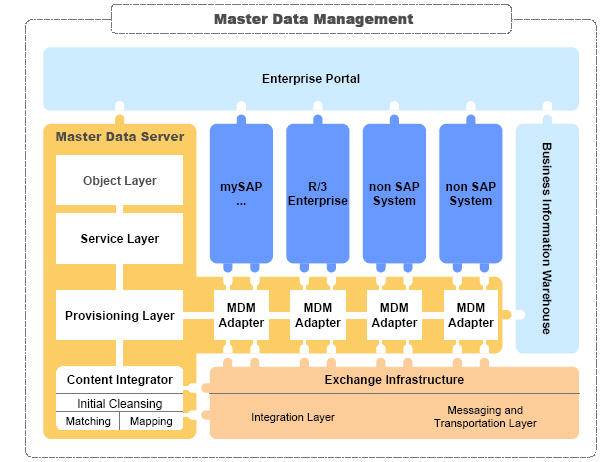
Кроме того, с 2004 года компания поддерживает платформу NetWeaver 2004, включающую в себя следующее ПО:
- Process Integration — для объединения рабочих процессов всех уровней;
- Enterprise Portal — чтобы внедрять портальные решения;
- Business Intelligence — для глубокой бизнес-аналитики и быстрого создания хранилищ информации;
- Mobile Infrastructure — чтобы поддерживать приложения, ориентированные на мобильные устройства;
- Knowledge Management — для контроля библиотек знаний;
- Master Data Management — для ведения справки;
- Application Server — для обеспечения функционирования всего вышеперечисленного в режиме онлайн.
Функционал программы
В случае с ПО от SAP (САП) система управления предприятием будет обладать следующими модулями:
|
Обоз-е |
Русское название |
Функции и возможности |
|
PP |
Производственное планирование |
Создание циклов при выпуске продукции. |
|
MM |
Управление потоками материальных средств |
Контроль над такими объектами, как: система закупок, новые поступления, складские запасы, требуемое сырье. |
|
SD |
Сбыт |
Формирование счетов, списка предложений и заказов. |
|
AA |
Налоговые потоки |
Расчет облагаемых фондов. |
|
AM |
Управление основными средствами |
Определение различных состояний имущества компании: своевременный контроль инвестиций |
|
PM |
Техобслуживание |
Диагностика, ремонт, замена существующего оборудования. |
|
FI |
Финансы |
Составление бухгалтерских отчетов для консолидации информации и фиксации должников. |
Отдельно следует выделить 2 модуля
Что представляет собой бухгалтерская САБ-программа: описание программы SAP
Это комплексное ПО, ориентированное на представителей крупного бизнеса. Почему? Потому что оно слишком дорого стоит — цена его доходит до 10% от годового оборота серьезной организации. Представителям среднего бизнеса оно может банально оказаться не по карману. Добавьте сюда значительные расходы на сопутствующие услуги по его внедрению.
Софт «Клеверенс» обходится гораздо дешевле, а по своей надежности он не хуже и при правильной настройке даст все необходимые возможности.
Оставьте заявку, и наши специалисты помогут подобрать решение под ваши задачи. Подробнее >>
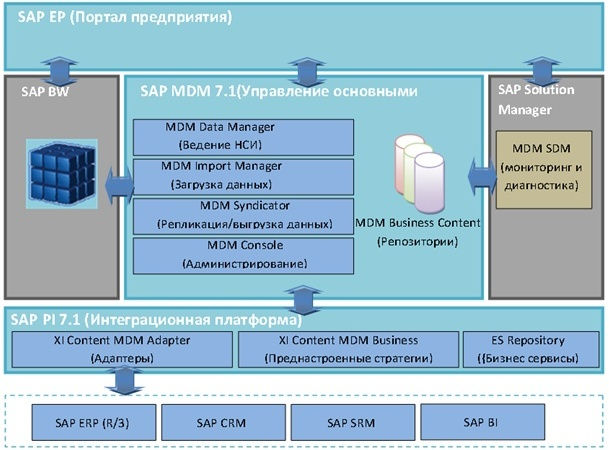
Но в особо крупных масштабах ее внедрение оказывается экономически оправданным — с использованием таких модулей для работы в программе SAP:
- PP — напоминаем, для планирования,
- MM — для эффективного управления потоками средств,
- FI — чтобы не потерять ни одну статью финансов,
- AA и AM — для распределения доходов и расходов,
- PM — для своевременного техобслуживания,
- SD — для выгодного сбыта,
- CO — для контроля деятельности,
- HR.
Дополнения к пакету
Со временем девелоперы немецкой компании предложили ряд уместных новшеств, расширяющих функционал их платформы. Рассмотрим 3 ключевых нововведения.
Open PS
Интерфейсное решение — своеобразный мостик между совокупностью внутренних проектов и внешним ПО. А теперь подумайте, насколько это потенциально важный помощник для системы САБ: что это такое, как негибкий инструмент для работы с данными, находящимися в свободном доступе. Это модуль, который способствует облегчению проведения целого ряда бизнес-операций.

Intranet
Автоматически создает экраны и таким образом дает зарегистрированным пользователям возможность заходить в корпоративную сеть. Благодаря ему вполне реально создать целый комплекс контроля над снабжением с максимально подробной базой поставщиков, заказчиков, дистрибьюторов.
Business Add-In (BAdI)
Это приложение, позволяющее определить целый ряд важных показателей, например, достоверность и актуальность имеющейся документации, а также стоимость отдельно взятого товара или целой его партии.
Какими плюсами и минусами обладает программное обеспечение SAP, что это такое на практике
Отличительных черт у этого ПО по-настоящему много — рассмотрим ключевые из них — как положительные, так и не самые удобные.
В списке преимуществ:
- Легкая настройка.
- Работа в режиме онлайн.
- Обновления практически не нужны.
- Автоматическое повышение эффективности труда подчиненных.
- Сокращает количество и даже саму вероятность ошибок.
- Охватывает широкий фронт задач — закрывает все потребности крупного предприятия.
- Удобно и естественно совмещается с другими офисными приложениями.
- Интерфейс можно полностью адаптировать «под себя» — для реализации мельчайших деталей в структуре продукта.
- Высокая ориентированность на передовые стандарты и результаты, а значит и актуальность.
В числе недостатков:
- Требовательность к наличию специфических знаний для максимально гибкой настройки — необходимо понимать, что такое AFE в SAP, разбираться в других кодах и модулях.
- Сравнительная дороговизна — приобретение данного ПО окупается в долгосрочной перспективе.
- Адаптируемость возможна только при индивидуальной отладке — если какие-то функции не совпадают с деятельностью компании, на их переориентацию придется дополнительно потратиться.
- Невозможность бесплатно перейти на другого вендора вплоть до того, пока не истечет контракт с текущим; перезаключение обернется значительными расходами, что неудобно для компании, рационально расходующей бюджет.
- Использование продукта — еще не гарант успешности товара, созданного с его помощью (хотя это характерно для любого ПО, потому этот минус весьма условный).
Как видите, недостатки относительны и сильно зависят от того, кто будет пользоваться той же ERP. Если это обученный человек, большинства минусов удастся избежать, да и скорость окупаемости окажется выше. Ну, а достоинства вполне реальные и явные — такие, которые следует взять на вооружение.
Этапы внедрения
Мы почти рассмотрели, что из себя представляет SAP-программа учета — описание дали, как выглядит, тоже ясно, — но для полноты картины также нужно разобраться, как она настраивается под нужды конкретного предприятия и запускается в работу. Делается это в 4 шага:
1. Ознакомление с проектом и его подготовка — здесь просматриваются, собираются, составляются нужные документы, а также согласовывается график всех мероприятий. Обязательно следует обращать внимание не только на пожелания руководства, но и на рекомендации разработчиков.
2. Сбор необходимой информации — выясняется, какой квалификацией обладают те сотрудники, которые будут непосредственно пользоваться ПО, насколько они осведомлены о будущих задачах; на основании этого принимаются решения по настройке софта.
3. Проектирование — проанализировав все имеющиеся сведения, девелоперы утверждают структуру (внося изменения, корректировки, улучшения, если это требуется) и принимают окончательный план, которого в дальнейшем будут придерживаться.
4. Реализация — все актуальные для предприятия сценарии воплощаются в жизнь, выполняется подстройка в соответствии со специфическими задачами компании, проводится обучение персонала.
После этого осуществляется поддержка — с периодическими проверками на отсутствие ошибок и правильность эксплуатации.

Естественно, руководителю важно не только знать, как расшифровать SAP, как внедрить ее в своей организации и как использовать, но и понимать, для чего она нужна. А устанавливают ее с двумя глобальными целями:
- Чтобы своевременно получать точную информацию о текущем положении дел и видеть все проводимые изменения в онлайн-режиме.
- Чтобы постепенно оптимизировать бизнес-процессы, исключая неприбыльные, чересчур сложные, ненужные и улучшая эффективность наиболее приоритетных.
Готовые решения для всех направлений
Ускорьте работу сотрудников склада при помощи мобильной автоматизации. Навсегда устраните ошибки при приёмке, отгрузке, инвентаризации и перемещении товара.
Узнать больше
Мобильность, точность и скорость пересчёта товара в торговом зале и на складе, позволят вам не потерять дни продаж во время проведения инвентаризации и при приёмке товара.
Узнать больше
Обязательная маркировка товаров — это возможность для каждой организации на 100% исключить приёмку на свой склад контрафактного товара и отследить цепочку поставок от производителя
Узнать больше
Скорость, точность приёмки и отгрузки товаров на складе — краеугольный камень в E-commerce бизнесе. Начни использовать современные, более эффективные мобильные инструменты.
Узнать больше
Повысьте точность учета имущества организации, уровень контроля сохранности и перемещения каждой единицы. Мобильный учет снизит вероятность краж и естественных потерь.
Узнать больше
Повысьте эффективность деятельности производственного предприятия за счет внедрения мобильной автоматизации для учёта товарно-материальных ценностей.
Узнать больше
Первое в России готовое решение для учёта товара по RFID-меткам на каждом из этапов цепочки поставок.
Узнать больше
Исключи ошибки сопоставления и считывания акцизных марок алкогольной продукции при помощи мобильных инструментов учёта.
Узнать больше
Получение сертифицированного статуса партнёра «Клеверенс» позволит вашей компании выйти на новый уровень решения задач на предприятиях ваших клиентов..
Узнать больше
Используй современные мобильные инструменты для проведения инвентаризации товара. Повысь скорость и точность бизнес-процесса.
Узнать больше
Показать все решения по автоматизации
Итог
Это ПО весьма функциональное, включает широкое разнообразие модулей (важной частью являются дополнительно подстраиваемые), и позволяет решать многообразие задач. Оно сравнительно дорогостоящее, но оправдывает себя в долгосрочной перспективе постоянной работы крупного предприятия.
Хотя есть софт доступнее и его предлагает компания «Клеверенс».
Если у вас еще остались вопросы о том, как работает ERP, каким интерфейсом обладает программа САП, что это такое, видео поможет вам окончательно в этом разобраться. Предлагаем ознакомиться с несколькими познавательными роликами на эту тему.
Также всегда будем рады проконсультировать по аналогичным, но более бюджетным по ценам продуктам.
Количество показов: 436521
В статье вы найдете актуальные рекомендации по решению различных ошибок в рамках поддержки системы SAP CRM. Эти рекомендации – сумма личного опыта автора, опыта его коллег и выводов из анализа многих книг/статей по релевантным темам в системе SAP CRM.
Оглавление
Введение
Список основных SAP веб-ресурсов
Общие рекомендации по решению ошибок в системе SAP
Роли полномочий (PFCG-роли)
Полезные документы
Как выполнить транзакцию в SAP GUI при отсутствии полномочий
Как узнать какой авторизационный объект проверяется системой
Бизнес-роли (интерфейс WebUI)
Полезные документы
Алгоритм определения бизнес-роли
Как определяется язык входа по умолчанию при запуске WebUI интерфейса
Как сделать Т-образную конфигурацию ракурса
Ракурс поиска – как добавить новый оператор для критерия поиска
Интерфейс SAP GUI
Как определяется язык входа по умолчанию при запуске SAP GUI интерфейса
SAP Basis
Как открыть/закрыть продуктивную систему для изменений
Как задать правила для введения паролей в SAP системе
Как выгрузить файл с сервера (транзакция AL11)
Пользовательские параметры – транзакция SU3 вкладка «Параметры»
АВАР
Полезные документы
Бесконечный цикл
Как дебажить POP-UP окно в SAP GUI интерфейсе
Как программировать без ключа разработчика
Основные и транзакционные данные
Удаление основных и транзакционных данных
Middleware – механизм обмена данных
Сроки на операции. XML правила
Введение
В статье Вы найдете актуальные рекомендации по решению различных ошибок в рамках поддержки системы SAP CRM. Эти рекомендации – сумма личного опыта автора, опыта его коллег и выводов из анализа многих книг/статей по релевантным темам в системе SAP CRM.
Дополнительно в статье рассказывается о некоторых полезных инструментах «фишках», которые часто помогают в продуктивной системе воспроизвести ошибку и найти пути её решения при наличии очень малого количества прав.
Ниже приведены ссылки на основные веб-ресурсы, где можно найти информацию по SAP CRM.
Общие ресурсы.
- https://help.sap.com – «справка» достаточно подробная, часто гораздо лучше курсов, если требуется разобраться в конкретном вопросе.
- https://blogs.sap.com – здесь можно найти множество статей по самым различным темам.
- https://wiki.scn.sap.com/wiki/display/CRM/Customer+Relationship+Management – это своего рода Wikipedia для SAP CRM.
- https://influence.sap.com/sap/ino/#/campaign – ресурс, на котором можно отслеживать новые доработки в области SAP CRM. Идея в том, что SAP запустил программу, где пользователи публикуют пожелания к функциональности системы SAP CRM. Затем идут голосование и реализация тех доработок, которые набрали максимальное число голосов в данном календарном году.
- http://blog.acorel.nl – блог голландской компании со множеством коротких и полезных статей по SAP CRM.
- http://www.sapfans.com – довольно популярный форум на английском языке.
- http://sapuniversity.eu
Ресурсы на русском языке.
- http://sapboard.ru
- https://sapland.ru
Специализированные ресурсы – SAP Security.
- http://www.mariewagener.de/Notes.PDF.Download
- http://www.sapsecurityexpert.com
- http://www.sapsecuritypages.com
Общие рекомендации по решению ошибок в системе SAP
ВАЖНО – в первую очередь надо обязательно убедиться, что имеет место именно «ошибка». Тяжелей всего чинить то, что не сломалось. Часто обращения пользователей по поводу «ошибки системы» лечатся чтением инструкции.
Алгоритм работы при обнаружении ошибки в системе SAP:
- Читаем внимательно сообщение об ошибке – проверяем настройки в системе.
- Ищем, не обсуждалась ли подобная ошибка на форумах.
- Ищем ноту по коду ошибки и ключевым словам, описывающим проблему.
- Если нота не найдена, то заводим сообщение в поддержку SAP, детально описываем ошибку и ждем ответа.
- Если ждать нет возможности, то можно обратиться в чате к эксперту SAP.
- Если нет результата или хочется самостоятельно разобраться в причине – запускаем транзакцию под отладчиком и «дебажим», то есть проверяем логику работы программы до наступления ошибки.
Несколько лирических отступлений.
Поиск подобной ошибки на форумах:
- Прежде чем задать вопрос, обязательно пользуйтесь «поиском», так как в большинстве случаев вы самостоятельно найдете ответ.
- Если задаете вопрос, то старайтесь узко и точно его сформулировать. На такого рода вопросы практически всегда дают ответы. А вот на общие вопросы шанс получить ответ минимальный.
Нота – SAP Note:
- Нота – это «заметка», выпускаемая SAP, описывающая проблему и способы ее решения.
- Помимо текстовой части нота может содержать исправления (корректуры) для программ.
- Ноты следует искать на веб-ресурсе https://launchpad.support.sap.com
- Установка ноты осуществляется через транзакцию SNOTE.
Сообщение – SAP Message:
- Это сообщение в команду поддержки SAP об ошибке в вашей системе.
- Сообщение следует заводить на том же веб-ресурсе https://launchpad.support.sap.com через пункт меню «Report an Incident» (рис. 1).
Чат – SAP Chat:
- Это чат с экспертом SAP (плановая сессия или режим реального времени).
- Важно помнить, что чат в реальном времени может состоятся только, если доступен эксперт SAP по теме вашего обращения на текущий момент.
- Чат следует инициировать на том же веб-ресурсе https://launchpad.support.sap.com через пункт меню «Expert Chat» (рис. 1).
Рис. 1 – Пункты меню для инициации SAP Message и SAP Chat.
Это было описание общих правил и рекомендаций, которые сокращают время решения типичных ошибок в системе SAP CRM. Теперь давайте перейдём непосредственно к рассмотрению самих ошибок и полезных инструментов.
Роли полномочий (PFCG-роли)
Полезные документы
Роль полномочий – сущность в системе SAP CRM, которая описывает, какие именно действия может осуществлять пользователь в системе.
Книга «SAP CRM AUTHORIZATIONS. Concepts and examples».
- Автор: Davy Pelssers
- Год публикации: 2007
- Источник: http://sapuniversity.eu/wp-content/uploads/2012/11/SAP-AUTHORIZATIONS-V3.pdf
Данная книга доступна по ссылке выше и по личному запросу на электронный адрес автора – davy.pelssers@contactoffice.net. Книга представляет собой полное и детальное описание механизма работы полномочий именно в системе SAP CRM.
Статья «PFCG Roles and Authorization Concept. SAP CRM 7.0».
- Автор: SAP AG
- Год публикации: 2009
- Источник: http://www.sdn.sap.com/irj/scn/index?rid=/library/uuid/00515e75-f1d0-2c10-bebb-e5675f470ee6
В данной статье описывается алгоритм определения бизнес-роли, в частности значение настройки привязки роли-полномочий к бизнес-роли (рис. 2). Идея в том, что данная связь участвует в системе SAP CRM для определения Бизнес-Роли, а не наоборот (см. ниже раздел – Алгоритм определения Бизнес-роли).
Рис. 2 – Настройка привязки роли-полномочий к бизнес-роли.
Далее давайте рассмотрим несколько полезных инструментов «фишек» при работе с полномочиями в системе SAP CRM.
Как выполнить транзакцию в SAP GUI при отсутствии полномочий
Пример сообщения о нехватке полномочий выглядит следующим образом (рис. 3).
Рис. 3 – сообщение о нехватке полномочий.
Метод обхода проверки полномочий.
- Ставим точку прерываний в функциональном модуле SMTR_KERNEL_CHECK_AUTHORITY – строка 35 (рис. 4).
Рис. 4 – Проверка полномочий на выполнение транзакции.
- В новом окне включаем системную отладку – транзакция /HS.
- Затем запускаем нашу транзакцию и проваливаемся в отладчик.
- Доходим до нашей точки прерывания и перепрыгиваем проверку полномочий.
- Как результат нужная транзакция будет выполнена.
ВАЖНО – для данного способа необходимо иметь полномочия на отладку с подменой значения.
Альтернативный способ.
В транзакции ST01 включить трассировку – возобновить ошибку – узнать недостающий объект полномочий – запросить себе недостающие полномочия (рис. 5).
Рис. 5 – Меню управления в транзакции ST01.
Как узнать какой авторизационный объект проверяется системой
Эту задачу можно решить с помощью отладчика. При выполнении нашего действия вызываем отладчик и ставим точку прерывания на команде AUTHORITY-CHECK (рис. 6). Затем анализируем все срабатывания точки прерывания пока не будет найдено место, где выполняется проверка нашего объекта авторизации.
Рис. 6 – Установка точки прерывания.
Детально данный метод описан в статье по ссылке https://blogs.sap.com/2014/03/19/how-to-analyze-authorization-issues-in-debug.
Пример использования данного метода.
Пункты навигационного меню не видны в интерфейсе WebUI после их добавления в настройках бизнес-роли (рис. 7). Хорошо бы знать какой объект полномочий отвечает за навигационное меню в интерфейсе WebUI, чтобы проверить присвоены ли требуемые полномочия к нашему пользователю.
Рис. 7 – Объект полномочий для меню в интерфейсе WebUI.
С помощью вышеописанного метода в момент загрузки бизнес-роли можно определить какой объект полномочий система проверяет для каждого пункта меню в интерфейсе WebUI:
- Класс – CL_CRM_UI_NAVBAR_SRV
- Метод – COMP_AUTHORITY_CHECK
- Объект полномочий – UIU_COMP.
Более детальную информацию можно найти в SAP Note – 2550558 «Work center not visible in Web UI Navigation menu».
На этом мы завершаем рассмотрение раздела «Роли полномочий (PFCG-роли)» и переходим к следующему разделу «Бизнес-роли (интерфейс WebUI)».
Бизнес-роли (интерфейс WebUI)
Полезные документы
Бизнес-роль – сущность, которая определяет веб-интерфейс пользователя, то есть то, что он видит в браузере, когда открывает систему SAP CRM.
Web-интерфейс – это интерфейс системы SAP CRM в браузере.
Обязательные PFCG-роли для запуска WebUI:
- SAP_CRM_UIU_FRAMEWORK
- SAP_CRM_UIU_SLS_PROFESSIONAL
Статьи – более детальную информацию по данной теме можно найти по ссылкам ниже:
- http://sapuniversity.eu/logon-is-not-possible-because-you-have-not-been-assigned-to-a-business-role-please-contact-your-system-administrator/
- http://sapuniversity.eu/necessary-authorization-in-order-to-use-the-sap-crm-user-parameter-crm_ui_profile/
Далее давайте рассмотрим несколько полезных инструментов «фишек» при работе и настройке бизнес-ролей и интерфейса WebUI.
Алгоритм определения бизнес-роли
Алгоритм состоит из 3-х последовательных шагов:
- Система проверяет параметр CRM_UI_PROFILE в настройках пользователя (рис. 8).
Рис. 8 – Параметры пользователя.
- Если ничего не найдено на шаге выше, то система проверяет присвоение бизнес-роли в орг. структуре (рис. 9).
Рис. 9 – Присвоение бизнес-роли на орг. структуре.
- Если ничего не найдено на шаге выше, то система получает все PFCG-роли, присвоенные пользователю, и определяет присвоены ли они к бизнес-ролям. Найденная бизнес-роль присваивается пользователю (рис. 10).
Рис. 10 – Присвоение роли полномочий на бизнес-роль.
Более детальную информацию о работе данного алгоритма, можно получить в статье ниже http://www.sdn.sap.com/irj/scn/index?rid=/library/uuid/00515e75-f1d0-2c10-bebb-e5675f470ee6
Как определяется язык входа по умолчанию при запуске WebUI интерфейса.
При запуске WebUI интерфейса в диалоговом окне регистрации входа в систему заполнено поле «Язык». Хочется узнать, как система определяет язык входа по умолчанию, и можно ли его изменить (рис. 11).
Рис. 11 – Диалоговое окно регистрации входа в систему.
Алгоритм определения языка состоит из 5-ти последовательных шагов:
- SICF Service – система проверяет значение в поле «Язык» для вашего сервиса «Запуск интерфейса WebUI» в транзакции SICF (рис. 12).
Рис. 12 – сервис для запуска интерфейса WebUI.
-
WebUI link – если ничего не найдено на шаге выше, то система проверяет содержит ли HTTP запрос параметр SAP-LANGUAGE.
- http://…/sap/bc/bsp/sap/crm_ui_frame/default.htm?s&sap-language=EN
-
Browser language settings – если ничего не найдено на шаге выше, то система проверяет настройки языка в браузере.
- Система берет язык, который установлен как основной в настройках браузера.
- ВАЖНО – язык браузера должен быть установлен/инсталлирован в системе SAP CRM.
- Для IE браузера путь настройки языка: Tools – Internet Options – Languages.
- User Settings – если ничего не найдено на шаге выше, то система проверяет настройки пользователя (транзакция SU01 – поле «Язык входа» на карточке пользователя).
- SAP system default language – если ничего не найдено на шаге выше, то система использует язык, который установлен как язык по умолчанию для системы SAP CRM.
Соответственно, чтобы изменить значение по умолчанию в поле «Язык», достаточно выполнить настройку в одном из пяти пунктов, описанных выше.
Более детальную информацию по данной теме можно найти по ссылкам ниже:
- http://sapuniversity.eu/how-to-set-a-default-logon-language-in-my-sap-crm-web-ui/
- https://help.sap.com/viewer/f7dd32926c1c4fcf889a4303d833a22b/7.5.7/en-US/48cae5c9356c3254e10000000a42189b.html
Как сделать Т-образную конфигурацию ракурса
Рассмотрим интересную задачу, где требуется изменить макет (формат) расположения ракурсов в интерфейсе WebUI (рис. 13).
Рис. 13 – Макет (формат) расположения ракурсов.
Для решения данной задачи необходимо выполнить следующие настройки в системе SAP CRM:
- Настройка в SPRO для ракурса, где регистрируется возможность изменения формата расположения ракурсов.
- Путь меню настройки: SPRO — CRM — Фреймворк UI — Определение архитектуры пользовательского интерфейса — Регистрация обзорных страниц для формата подэкрана.
- Настройка в SPRO для ракурса, где создается новый формат расположения ракурсов.
- Путь меню настройки: SPRO — CRM — Фреймворк UI — Определение архитектуры пользовательского интерфейса — Информационный бюллетень — Обработать информационный бюллетень.
- Настройка конфигурации ракурса, где происходит выбор нового формата (рис. 14).
Рис. 14 – Настройка конфигурации ракурса.
Более детально с данной темой можно ознакомиться в статьях ниже:
- https://www.acorel.nl/2013/08/overview-pages-in-tile-layout/
- https://help.sap.com/doc/saphelp_crm70/7.0.0.18/en-US/12/31441d9a204c29baa10ffe8ff4c3c1/content.htm?no_cache=true
Ракурс поиска – как добавить новый оператор для критерия поиска
Другая интересная задача, где показано как без АВАР-разработки можно добавить новый оператор для критерия поиска в интерфейсе WebUI (рис. 15).
Рис. 15 – Доступные операторы в критериях поиска.
Для решения данной задачи необходимо выполнить следующие настройки в системе SAP CRM:
- В браузере определяем техническое имя для ракурса и атрибута поиска (рис. 16).
Рис. 16 – Техническое имя для ракурса и атрибута поиска.
- Затем определяем имя объекта динамического запроса (рис. 17).
- Путь определения: Транзакция BSP_WD_CMPWB – компонент – ракурс – контекст – узел контекста – напр. BuilHeaderAdvancedSearch.
Рис. 17 – Имя объекта динамического запроса.
- Затем выполняем настройку в SPRO, где задаём доступные операторы для критерия поиска (рис. 18).
- Путь меню настройки: SPRO — CRM — CRM: компоненты, общие для всех приложений — Родовой уровень взаимодействия / уровень объекта — Настройки для компонентов — Определить операторов для динамических запросов.
Рис. 18 – Настройка операторов для критерия поиска.
На этом мы завершаем рассмотрение раздела «Бизнес-роли (интерфейс WebUI)» и переходим к разделу «Интерфейс SAP GUI», где мы рассмотрим одну небольшую задачу.
Интерфейс SAP GUI
Как определяется язык входа по умолчанию при запуске SAP GUI интерфейса
При запуске диалогового окна регистрации входа в SAP GUI (рис. 19) мы хотим, чтобы язык входа уже был заполнен значением, которое нам необходимо, чтобы избегать ручного
Если хотите прочитать статью полностью и оставить свои комментарии присоединяйтесь к sapland
Зарегистрироваться
У вас уже есть учетная запись?
Войти
Я пытаюсь автоматизировать процесс в SAP.
Я записал серию процедур и вставил код в лист макроса. Я заставляю Excel читать код VBA с помощью следующих команд:
Dim SapGuiAuto As Object
Dim Application As Object
Dim Connection As Object
Dim Session As Object
Set SapGuiAuto = GetObject("SAPGUI")
Set Application = SapGuiAuto.GetScriptingEngine
Set Connection = Application.Children(0)
Set Session = Connection.Children(0)
Для одной из частей SAP делает много вычислений, которые занимают несколько минут, и примерно в середине, Excel генерирует сообщение:
Я должен нажать кнопку ОК, чтобы продолжить, затем он всплывает без остановок, и я должен сделать это как 10-15 раз, что устраняет точку автоматизации.
Делая это без макроса, SAP не дает мне никакой ошибки.
Я пытался выключить его с
Application.DisplayAlerts = False
Вместо этого он дает мне:
Я искал в сети и на сайте, но практически не было никакой полезной информации, может быть, потому что мой вопрос слишком конкретен.
Некоторая дополнительная информация:
1. Мой ноутбук с работы, и я не могу устанавливать какое-либо дополнительное программное обеспечение или обновления на него без разрешения.
2. Я попытался проверить опцию Excel для DDE, но она выдает ошибку только при попытке запустить скрипт.
Моя версия Excel 2013 года.
Как мне найти одно из трех решений, о которых я могу подумать:
1. Отключить всплывающее окно для OLE
2. Сделайте так, чтобы он автоматически нажимал OK каждый раз, когда он появляется
3. Сделать Excel заморозить и подождать, пока SAP делает свое дело? (Не знаю, имеет ли это смысл.) Пробовал с Application.Wait, но безуспешно
3 ответа
Лучший ответ
Storax выше фактически дал ссылку на другую тему с решением вопроса.
Код здесь:
Private Declare Function _
CoRegisterMessageFilter Lib "OLE32.DLL" _
(ByVal lFilterIn As Long, _
ByRef lPreviousFilter) As Long
Sub KillMessageFilter()
'''Original script Rob Bovey
'''https://groups.google.com/forum/?hl=en#!msg/microsoft.public.excel.programming/ct8NRT-o7rs/jawi42S8Ci0J
'''http://www.appspro.com/
Dim lMsgFilter As Long
''' Remove the message filter before calling Reflections.
CoRegisterMessageFilter 0&, lMsgFilter
''' Call your code here....
''' Restore the message filter after calling Reflections.
CoRegisterMessageFilter lMsgFilter, lMsgFilter
End Sub
2
Patrick Honorez
18 Сен 2019 в 12:08
Если вы используете 64-разрядную версию Microsoft Office, вам следует немного изменить код, предложенный M_Delineshev, в соответствии с Объявление оператора. Попробуйте использовать эту версию:
Private Declare PtrSafe Function _
CoRegisterMessageFilter Lib "OLE32.DLL" _
(ByVal lFilterIn As Long, _
ByRef lPreviousFilter) As LongPtr
Sub KillMessageFilter() '''Original script Rob Bovey
'''https://groups.google.com/forum/?hl=en#!msg/microsoft.public.excel.programming/ct8NRT-o7rs/jawi42S8Ci0J '''http://www.appspro.com/
Dim lMsgFilter As Long
''' Remove the message filter before calling Reflections. CoRegisterMessageFilter 0&, lMsgFilter
''' Call your code here....
''' Restore the message filter after calling Reflections. CoRegisterMessageFilter lMsgFilter, lMsgFilter
End Sub
1
a_babich
24 Сен 2018 в 13:00
Этот следующий код работал для меня …
Private Declare PtrSafe Function CoRegisterMessageFilter Lib "OLE32.DLL" (ByVal lFilterIn As Long, ByRef lPreviousFilter) As Long
Sub IgnoreMessages()
Dim lMsgFilter As Long
CoRegisterMessageFilter 0&, lMsgFilter
'Write your code here
CoRegisterMessageFilter lMsgFilter, lMsgFilter
End Sub
0
ravichandra vydhya
18 Сен 2019 в 11:54